word多语言排版的核心在于灵活运用语言设置、样式管理、字体选择、段落方向、高级排版技巧等,以确保不同语言文字和谐共存。1. 语言设置是基础:在“审阅”选项卡中为文档不同部分指定正确语言,确保拼写检查、断字、标点等符合语言规范;2. 样式管理是关键:创建不同语言的样式(如“中文正文”、“英文正文”),统一格式并便于修改;3. 字体选择影响显示效果:选用支持多语言的字体,避免切换混乱;4. 段落方向与对齐方式适配语言习惯:如阿拉伯语需设置从右向左书写;5. 高级排版技巧包括使用制表位、分节符、域代码实现复杂排版需求;6. 避免复制粘贴带来的格式干扰,建议先粘贴到纯文本编辑器清理格式;7. 关闭或调整自动更正规则以防标点错误;8. 插入特殊字符可通过“符号”功能或unicode编码实现,并确保字体支持;9. 处理断字和换行应结合语言设置、自动断字、手动断字及不间断空格/连字符控制;10. 创建多语言目录和索引依赖样式一致性和语言设置,并通过“引用”选项卡生成、更新及自定义,必要时使用域代码动态控制。
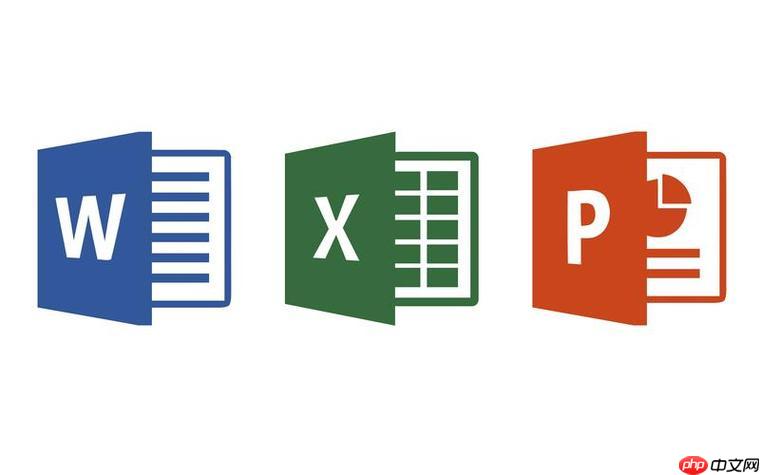
Word多语言排版的核心在于灵活运用Word的各项功能,包括语言设置、样式、以及一些高级排版技巧,以确保不同语言文字在同一文档中和谐共存。

解决方案:
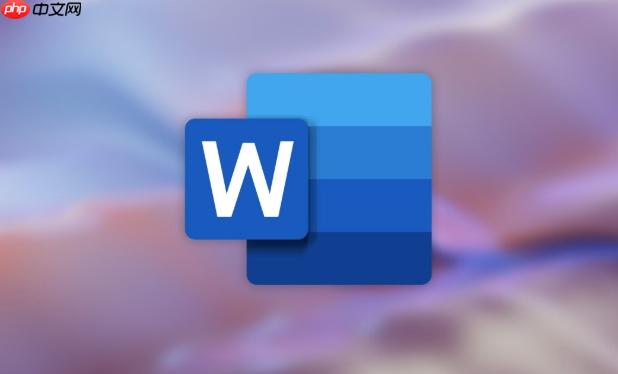
语言设置是基础: 首先,确保你的Word文档已经正确识别了所有使用的语言。这不仅仅是拼写检查的问题,更关乎断字、标点符号以及一些高级排版规则。在“审阅”选项卡下,找到“语言”组,点击“设置校对语言”,为文档的不同部分指定正确的语言。例如,中文部分选择中文,英文部分选择英文。如果Word没有自动识别,手动设置是必要的。
样式管理是关键: 不要直接在文本上应用格式,而是创建或修改样式。为不同的语言创建不同的样式,例如“中文正文”、“英文正文”。在样式中,你可以设置字体、字号、行距、段落间距等。这不仅能保证文档的统一性,也方便后续的修改。

字体选择的艺术: 字体选择对于多语言排版至关重要。不同的语言需要不同的字体支持。例如,中文需要支持中文的字体,英文需要支持英文的字体。选择能够同时支持多种语言的字体,可以减少字体切换的麻烦。
段落方向与对齐方式: 对于从右向左书写的语言(如阿拉伯语、希伯来语),需要设置段落方向为从右向左。Word提供了相应的选项,可以在“段落”对话框中找到。同时,根据不同语言的排版习惯,选择合适的对齐方式。
高级排版技巧:
避免踩坑:
如何在Word中插入特殊字符和符号,并确保其在不同语言环境下正确显示?
插入符号: Word提供了“符号”功能,可以在“插入”选项卡下找到。通过“符号”对话框,可以插入各种特殊字符和符号,包括数学符号、货币符号、标点符号等。
Unicode编码: 每个字符都有一个唯一的Unicode编码。了解字符的Unicode编码,可以直接输入编码来插入字符。例如,要插入版权符号©,可以输入“00A9”,然后按“Alt+X”。
字体支持: 确保所选字体支持要插入的特殊字符和符号。有些字体可能只支持部分字符集。如果插入的字符显示为方框或其他乱码,说明字体不支持该字符,需要更换字体。
语言设置: 某些特殊字符和符号在不同的语言环境下有不同的显示方式。例如,货币符号$在美国表示美元,在加拿大表示加元。Word会根据当前语言设置自动调整符号的显示方式。
避免兼容性问题: 为了避免在不同的Word版本或操作系统上出现兼容性问题,建议使用通用的Unicode编码来插入特殊字符和符号。
Word中如何处理不同语言的断字和换行规则,以确保排版美观?
语言设置: Word会根据当前语言设置自动应用断字和换行规则。确保文档的不同部分已经正确设置了语言。
断字选项: Word提供了自动断字功能,可以在“页面布局”选项卡下找到。开启自动断字后,Word会自动在单词之间插入连字符,以避免单词超出页面边界。
手动断字: 如果自动断字的结果不理想,可以手动插入连字符。在要断字的位置按下“Ctrl+-”。
不间断空格和不间断连字符: 有些单词或短语不应该被断开,例如人名、日期、单位等。可以使用不间断空格(Ctrl+Shift+空格)和不间断连字符(Ctrl+Shift+-)来防止Word断开这些单词或短语。
调整段落设置: 在“段落”对话框中,可以调整段落的换行和分页选项。例如,可以设置“孤行控制”,防止段落的最后一行单独出现在下一页。
避免过度断字: 过多的断字会影响文档的可读性。尽量避免连续断字,并确保断字的位置符合语言习惯。
如何在Word中创建多语言目录和索引,并确保其正确链接到文档的不同部分?
样式是基础: 目录和索引的生成依赖于样式。为文档的标题、章节、关键词等创建样式,并确保样式的一致性。
目录: 在“引用”选项卡下,找到“目录”组,点击“目录”,选择一种目录样式。Word会根据文档中的标题样式自动生成目录。
索引: 在“引用”选项卡下,找到“索引”组,点击“标记索引项”。选择要添加到索引的关键词,然后点击“标记”。Word会在文档中插入索引项标记。完成所有标记后,点击“插入索引”,Word会根据索引项标记自动生成索引。
语言设置: Word会根据当前语言设置自动调整目录和索引的格式。确保文档的不同部分已经正确设置了语言。
更新目录和索引: 在修改文档后,需要更新目录和索引。在目录或索引上右键单击,选择“更新域”。
自定义目录和索引: Word提供了丰富的自定义选项,可以调整目录和索引的格式、样式、以及链接方式。
多语言支持: 对于多语言文档,可以创建多个目录和索引,每个目录和索引对应一种语言。或者,可以使用域代码和条件判断语句,根据当前语言动态生成目录和索引。这需要一定的Word高级技巧。
以上就是如何在Word里设置多语言排版_Word多语言文字混排技巧的详细内容,更多请关注php中文网其它相关文章!

每个人都需要一台速度更快、更稳定的 PC。随着时间的推移,垃圾文件、旧注册表数据和不必要的后台进程会占用资源并降低性能。幸运的是,许多工具可以让 Windows 保持平稳运行。

Copyright 2014-2025 https://www.php.cn/ All Rights Reserved | php.cn | 湘ICP备2023035733号